컴퓨터를 사용하다 보면 자신의 컴퓨터 그래픽카드 확인을 해야 될 상황이 생깁니다. 예를 들어 게임이나 프로그램을 설치할 경우 자신의 컴퓨터와 호환이 잘 되는지 체크하기 위해 다양한 사양을 비교해야 하는데요. 그중에서 특히 그래픽카드는 게임이나 영상 쪽 작업을 하는 분들에게는 아주 중요한 하드웨어입니다. 일반 문서작업이나 인터넷만 활용하는데는 따로 그래픽카드가 설치되어있지 않아도 이용하는데 큰 불편함이 없지만, 게임이나 영상은 그래픽카드의 사양과 성능에 따라 작업의 효율성이 크게 달라지게 됩니다.

꼭 프로그램 설치가 아니어도 내 컴퓨터 사양을 체크하고 업그레이드 시킬때도 사양 체크는 필수인데요. 자신이 사용하는 컴퓨터 사양 정도는 알고 있으면 업그레이드나 새로운 컴퓨터나 노트북을 구매할 때도 도움이 많이 되는데요. 요즘은 대부분 윈도우10을 사용하다 보니 윈도우10에서 그래픽카드 확인 방법에 대해 알아보도록 하겠습니다. 크게 두 가지 방법이 있는데요. 하나씩 자세히 초등학생부터 할머니 할아버지까지 모두 따라 할 수 있도록 쉽게 알려드리겠습니다.
장치 관리자에서 윈도우10 그래픽카드 확인방법


컴퓨터를 켜고 아무 폴더나 열면 오른쪽에 컴퓨터 모양 아이콘이 있는 내 PC를 확인할 수 있습니다.
내 PC를 선택하고 마우스 우클릭을 하면 내 PC 관련 팝업 메뉴가 나오는데요. 팝업 메뉴에서 제일 아래에 있는 속성을 클릭해줍니다.


그러면 내 PC 속성 시스템정보를 볼 수 있는 창이 나오는데요. 다시 오른쪽 메뉴 중에서 장치 관리자를 클릭해 줍니다.

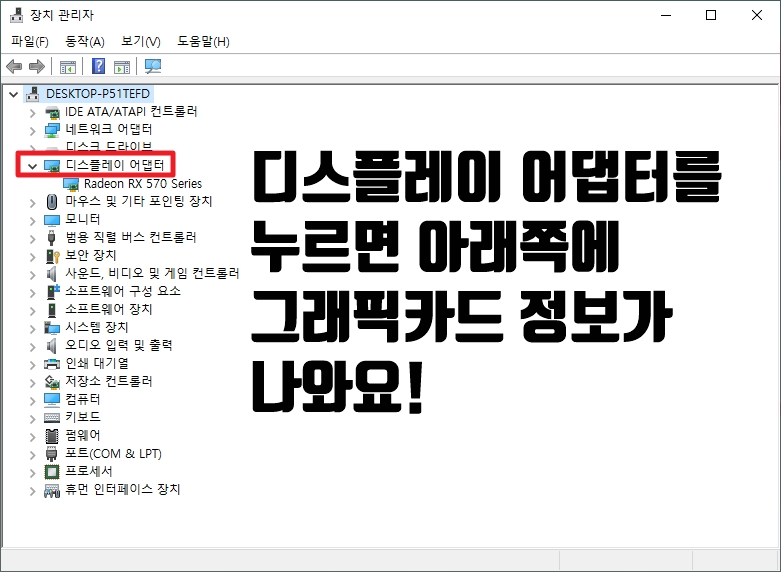
장치 관리자 창이 뜨면 이렇게 다양한 하드웨어 정보가 보이는데요. 아무리 찾아봐도 그래픽카드라는 이름은 보이지 않는데요. 디스플레이 어댑터를 누르면 그 아래쪽에 그래픽카드 정보가 나옵니다. 저는 Radeon RX 570 Series로 표시가 되는데요. 제가 사용하는 그래픽카드가 라데온 Rx 570 시리즈이기 때문입니다. 만약 지포스 시리즈 그래픽카드를 사용하신다면 Geforce GTX~ 이런 식으로 나올 거고요. 만약 그래픽카드가 따로 설치되어 있지 않은 노트북 같은 경우에는 CPU에 내장된 내장그래픽 Intel 시리즈로 표시가 될 거예요. 사용하는 컴퓨터 환경과 그래픽카드 회사에 따라 내용은 달라지니까 자신의 윈도우10 그래픽카드가 라데온인지 지포스인지 내장그래픽인지 확인하면 좋을 것 같습니다.
그래픽카드 회사별 종류
라데온 Radeon, 지포스 Geforce, 내장그래픽 Intel
DirectX 진단 도구에서 윈도우10 그래픽카드 확인방법
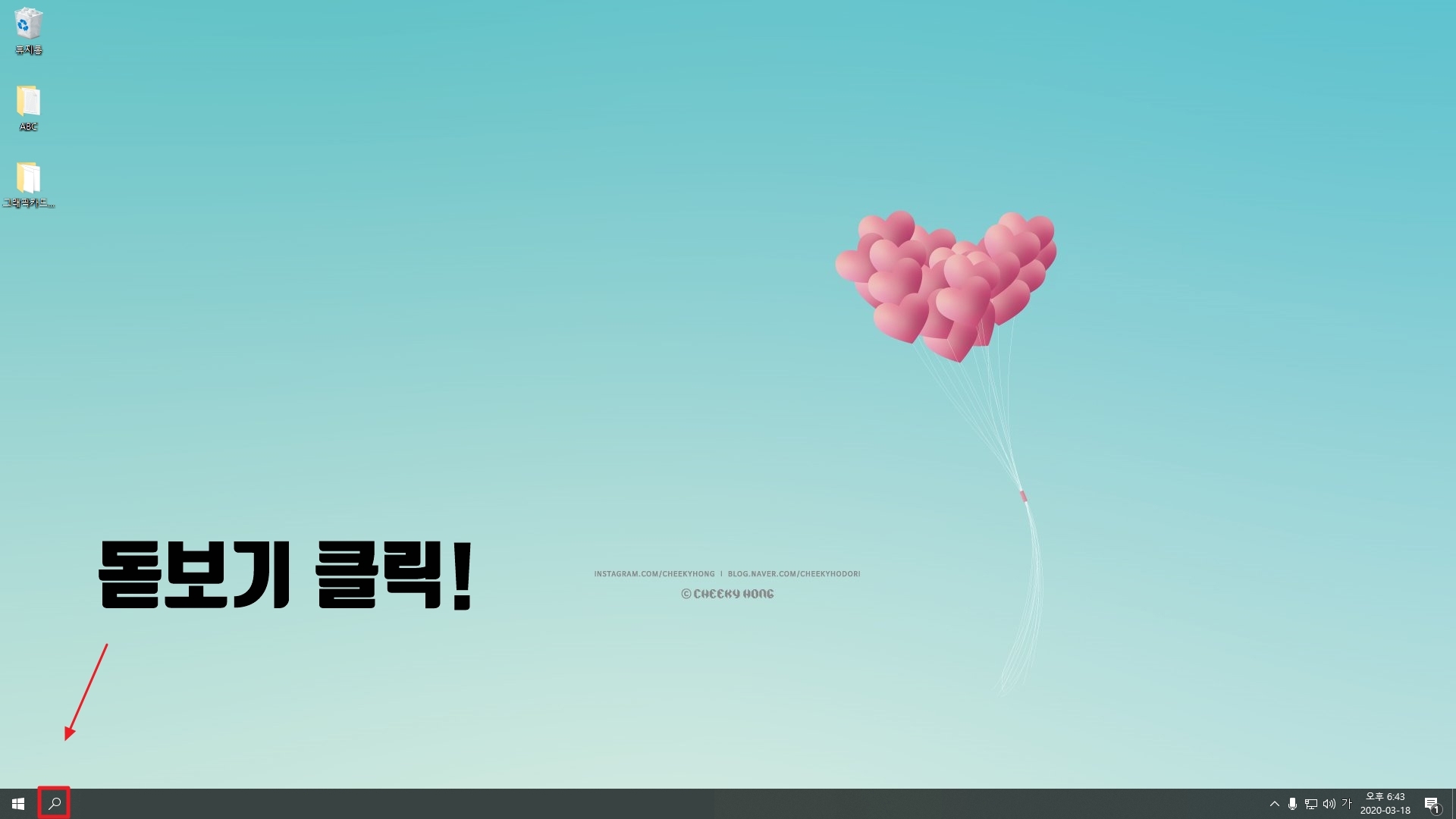
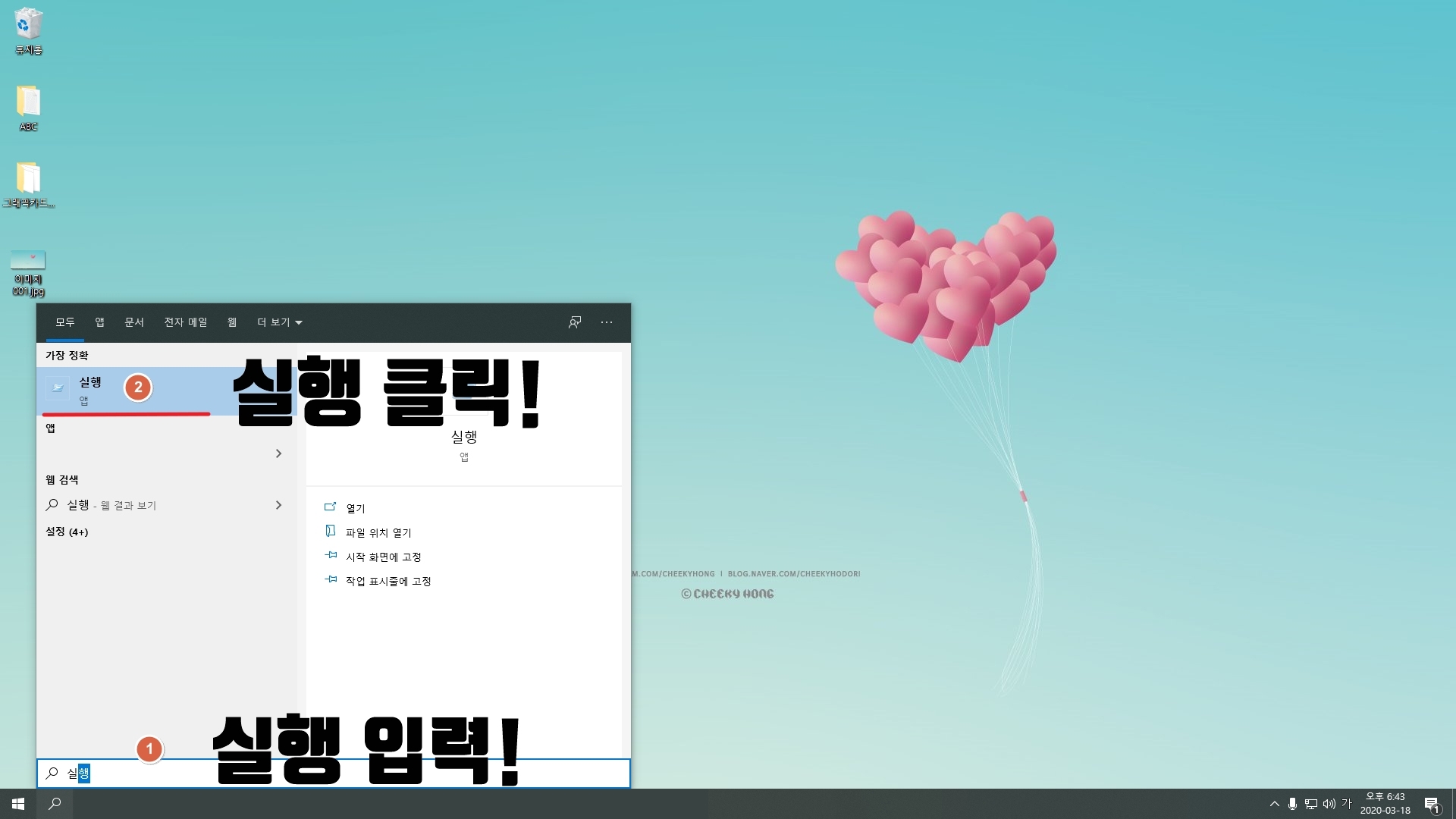
장치 관리자보다 좀 더 간단한 윈도우10 그래픽카드 확인방법이 있는데요. 우선 왼쪽 하단에 있는 돋보기 아이콘 검색 버튼을 눌러주고요. 검색창이 나오면 실행을 입력하고 실행이 보이면 클릭해줍니다. 실행을 찾기가 어려운 분들은 키보드에서 윈도우 키 + R을 누르면 실행창이 바로 뜰 거예요.

위와 같은 실행 창이 나왔다면, 열기 부분에 dixdiag라고 입력해주면 되는데요. 입력하고 확인을 누르면 아마 처음 하시는 분들은 팝업창이 하나 뜰 거예요. 확인을 눌러주면 되고요.
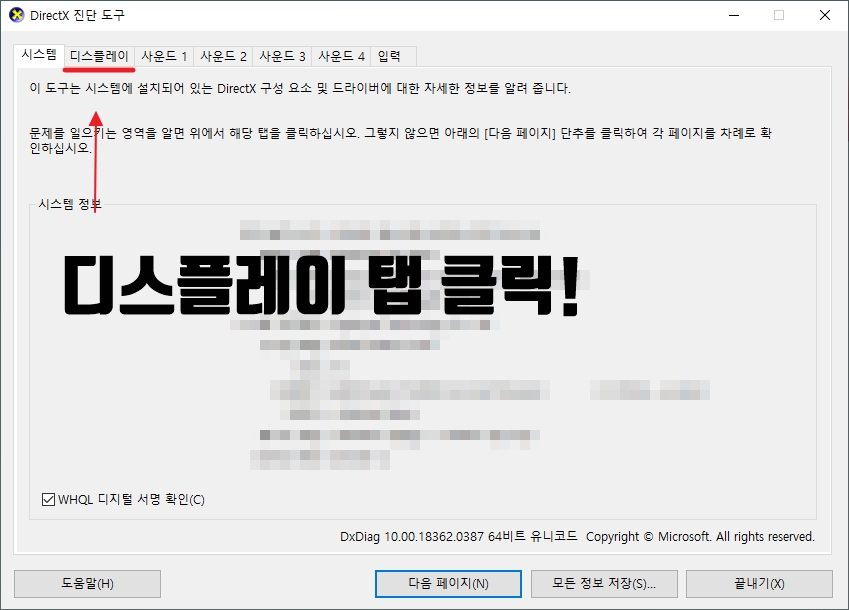
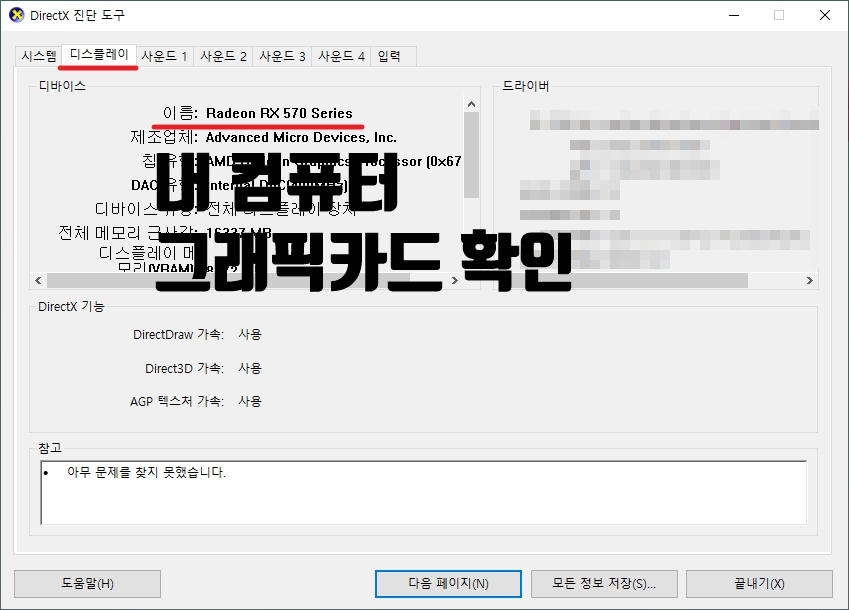
이제 Direct 진단 도구 창이 뜬 게 보일 거예요. 처음에는 시스템 탭으로 보여서 그래픽카드 정보는 보이지 않는데요. 두 번째 디스플레이 탭을 선택해주면 바로 이름 부분에 자신의 그래픽카드 정보를 확인할 수 있습니다. 장치 관리자보다 좀 더 디테일한 정보들이 보이는데요. 예를 들어 제조업체, 칩 유형, 디스플레이 메모리, 현재 디스플레이 모드 등 다양한 정보를 확인할 수 있는 장점이 있는 것 같습니다.
윈도우10 그래픽카드 확인방법 두가지에 대해 알아보았는데요. 자신의 상황과 찾는 정보에 맞춰 골라서 사용하면 좋을 것 같습니다.
함께 보면 좋은 글
[Tip/윈도우10] - 윈도우10 최근에 사용한 파일 삭제 하는 방법
윈도우10 최근에 사용한 파일 삭제 하는 방법
윈도우10을 사용하다 보면 자동적으로 최근에 사용한 파일이나 자주 사용하는 폴더가 기록되어 파일 탐색기에 나타나는 걸 볼 수 있습니다. 이 기능은 개인적으로 거의 사용하지 않아 활용도가 낮고, 컴퓨터나 노..
cheekyhong.tistory.com
[Tip/윈도우10] - 윈도우10 숨김파일 보기 보는법
윈도우10 숨김파일 보기 보는법
윈도우10을 사용하다 보면 꼭 전문 프로그래머가 아니더라도 윈도우 시스템 파일 설정을 조절해야 하는 경우가 있습니다. 검색을 통해 이것저것 따라 하려고 보면 해당 파일이 존재하지 않거나 보이지 않는 경우가..
cheekyhong.tistory.com
[Tip/윈도우10] - 윈도우10 사진뷰어 다운로드 윈도우7으로 변경하기
윈도우10 사진뷰어 다운로드 윈도우7으로 변경하기
윈도우10을 설치하고 나서 이미지 파일을 열어보면 기본적으로 설치되어있는 '사진'이라는 사진 뷰어로 보이게 되는데요. 기존에 윈도우xp부터 윈도우7까지 계속 사용해왔던 윈도우 사진 뷰어와는 사뭇 다른 느낌..
cheekyhong.tistory.com
[Tip/윈도우10] - 윈도우10 초기화 포맷 재설치 방법
윈도우10 초기화 포맷 재설치 방법
아무리 컴퓨터를 잘 사용하더라도 1년 2년 지나다 보면 다양한 파일과 프로그램이 설치되다 보니 그 와중에 의도치 않게 악성 프로그램이나 레지스트리 문제로 각종 오류들이 생기기 시작합니다. 저도 지금 사용하..
cheekyhong.tistory.com
제가 알려드린 윈도우10 그래픽카드 확인방법으로 손쉽게 자신의 컴퓨터에 설치된 그래픽카드 사양 확인하면 좋을 것 같습니다.
'Tip > 윈도우10' 카테고리의 다른 글
| 윈도우10 최근에 사용한 파일 삭제 하는 방법 (0) | 2020.03.17 |
|---|---|
| 윈도우10 숨김파일 보기 보는법 (0) | 2020.03.14 |
| 윈도우10 바탕화면 설정 바꾸기! (1) | 2020.03.13 |
| 윈도우10 사진뷰어 다운로드 윈도우7으로 변경하기 (3) | 2020.03.11 |
| 윈도우10 초기화 포맷 재설치 방법 (12) | 2020.02.27 |





댓글